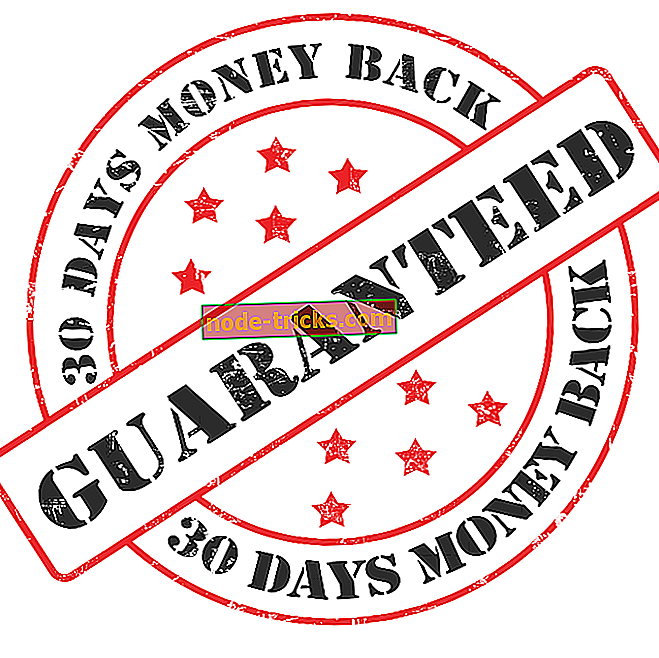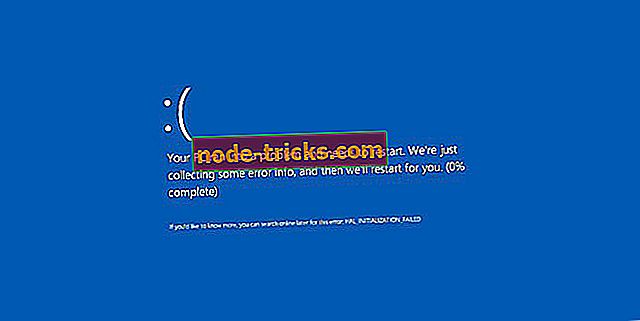Kaip gauti pagalbą „Windows 10“: atsikratykite šios paieškos pop
„ H ow, kad gautumėte pagalbą„ Windows 10 “ sistemoje „ Bing “paieška pasirodys jūsų numatytoje naršyklėje, kai paspausite klavišą F1„ Win 10 “darbalaukyje. Vis dėlto kai kurie vartotojai forumuose nurodė, kad „Windows 10“ pagalbos „pop-up“ langas automatiškai pasirodo „Windows“ kompiuteriuose. Tai yra keletas rezoliucijų, kurios gali išspręsti „ Kaip gauti pagalbą„ Windows 10 “paieškoje, kuri atsidaro automatiškai.

Išjungti „Kaip gauti pagalbą„ Windows 10 “įspėjimuose
- Patikrinkite, ar F1 klaviatūros klavišas nėra užstrigęs
- Pašalinkite programas iš „Windows 10“ paleisties
- Patikrinkite filtro raktą ir „Sticky Key“ nustatymus
- Išjunkite F1 raktą
- Redaguokite registrą
1. Patikrinkite, ar klaviatūros klavišas F1 nėra užstrigęs
Gali būti, kad jums reikia nustatyti klaviatūrą. Atsidarius „F1“ klavišui bet kokiu būdu, atsidarys „ gauti pagalbą„ Windows 10 “. Taigi patikrinkite, ar F1 raktas nėra įstrigo. „Windows 10“ žinyno paleidimas gali automatiškai neatsiranda alternatyvios darbalaukio klaviatūros. Galite atjungti darbalaukio klaviatūrą, kad pamatytumėte, ar pop-up'as vis dar atsidaro.
2. Pašalinkite programas iš „Windows 10“ paleisties
Klaviatūros makro programos gali automatiškai paspausti klavišus F1 su jų makrokomandomis. Todėl verta patikrinti, ar turite bet kokią paleisties programinę įrangą, kuri gali būti atidaryta „ gauti pagalbą„ Windows 10 “. Taip galite išjungti paleisties programas „Win 10“.
- Atidarykite „Win + X“ meniu naudodami „Windows“ klavišą + X.
- Pasirinkite, kad atidarytumėte užduočių tvarkyklę.
- Pasirinkite „Start-up“ (pradžios) skirtuką, kuris rodomas tiesiogiai žemiau esančiame kadre.

- Paleidimo programą galite išjungti pasirinkdami ją ir paspausdami mygtuką Išjungti .
3. Patikrinkite „Filter Key“ ir „Sticky Key“ nustatymus
- „ Gauti pagalbą„ Windows 10 “iššokant gali būti atidarytas, jei nustatėte„ F1 “kaip filtro raktą arba„ Sticky Key “. Jei norite ištrinti parinktis „Win 10“, spauskite „ Type here“, kad galėtumėte ieškoti „ Cortana“ mygtuko užduočių juostoje.
- Paieškos laukelyje įveskite raktinį žodį „Sticky Key“.

- Jei norite atidaryti Valdymo skydą, kaip nurodyta žemiau, pasirinkite Įjungti paprastus prieigos mygtukus.

- Jei pasirinkta, išjunkite parinktį „ Įjungti lipnus raktus “.
- Pašalinkite nustatymą „ Įjungti filtrų raktus“ .
- Spustelėkite Apply > OK, kad patvirtintumėte naujus nustatymus ir uždarytumėte langą.
4. Išjunkite F1 raktą
Paspaudus „F1“ raktą, tikriausiai bus užtikrinta, kad „pop-up“ pagalbos paieškos „ Windows 10 “ nerodoma. F1 raktą galite išjungti su klaviatūros žemėlapių programine įranga. „SharpKeys“ yra nemokama klaviatūros žemėlapių sudarymo programinė įranga, su kuria galite išjungti daugelį klaviatūros klavišų.
- Jei norite išsaugoti „SharpKeys ZIP“ savo HDD, paspauskite „Softpedia“ puslapyje.
- Atidarykite „SharpKeys ZIP“ failų naršyklėje ir paspauskite mygtuką „ Ištraukti viską “.
- Spustelėkite Naršyti, kad išsirinktumėte aplanką, kurį norite išgauti „SharpKeys“, ir spustelėkite mygtuką „ Ištraukti “.
- Atidarykite langą „SharpKeys“ ir pasirinkite šį klavišų sąrašą „F1“.
- Į šį klavišų sąrašą pasirinkite Pasukti raktą išjungti ir paspauskite mygtuką Gerai .
- Tada pasirinkite parinktį Rašyti registrui ir paleiskite darbalaukį arba nešiojamąjį kompiuterį iš naujo.
5. Redaguokite registrą
Kai kurie naudotojai taip pat nustatė „ gauti pagalbą„ Windows 10 “, automatiškai atidarant redaguojant„ EnableActiveProbing “DWORD reikšmę su registro redaktoriumi. Norėdami atidaryti registro rengyklę, paspauskite klavišą „Windows“ klavišas + R.
- „Run“ įveskite „regedit“ ir paspauskite mygtuką OK .
- Tada atidarykite šį registro raktą registro redaktoriuje: HKEY_LOCAL_MACHINESYSTEMCurrentControlSetServicesNlaSvcParametersInternet.

- Dukart spustelėkite „EnableActiveProbing“, kad atidarytumėte langą, rodomą žemiau.

- Tada laukelyje „Value data“ (vertės duomenys) įveskite 0, kad pakeistumėte dabartinę 1 vertę.

- Paspauskite mygtuką OK ir uždarykite registro rengyklę.
- Jei norite iš naujo paleisti „Windows“, pasirinkite Paleisti iš naujo.
Viena iš šių rezoliucijų tikriausiai išspręs „ gauti pagalbą„ Windows 10 “sistemoje. Jei turite papildomų „Windows 10“ pagalbos pataisymų, nedvejodami galite juos bendrinti.